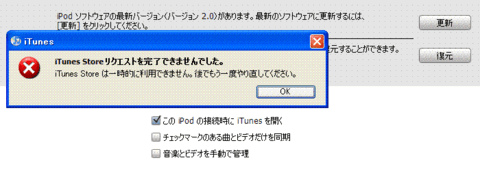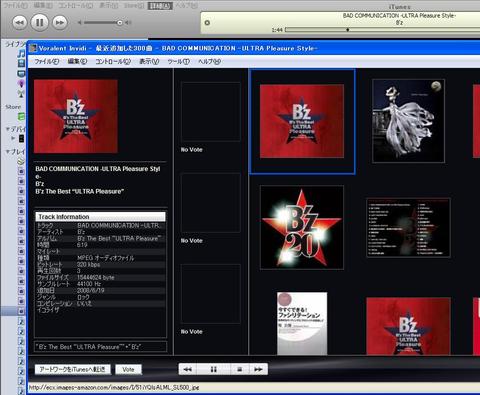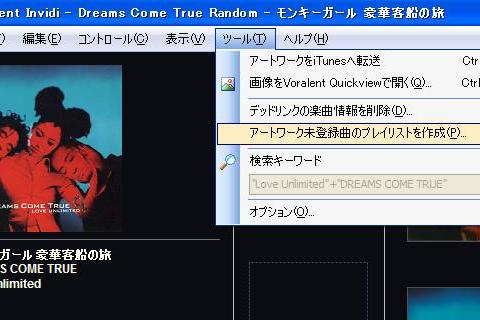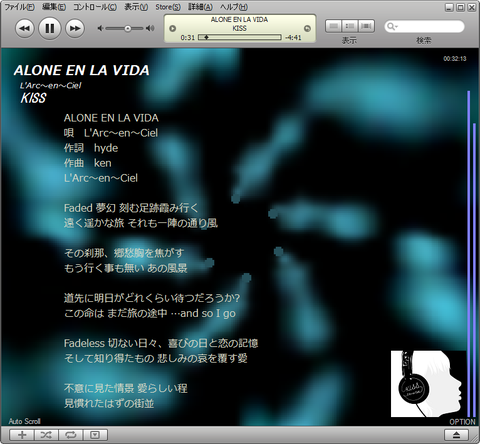突然ですが僕の家は家庭内LANで各部屋が結ばれており、1階の僕の部屋だけではなく、2階の居間や3階の部屋にもPCがあったりします。Firefly Media Server ‘が見つかりました。
容量の少ないノートPCには音楽データを保存せず、大きなHDを持つデスクトップマシンに音楽データを保存しておき、手元にあるネットワークでつながったノートPCで音楽を再生する
サーバー上の一か所に音楽ファイルを集約保存し、他の部屋にあるPCで共有された音楽を楽しむ
・・・・といったことが簡単にできます。
先ほど13:30頃、ようやくアップデートできました。
アップル社HP
iTunesに登録するアートワークはどうやって設定していますか?
Voralent Invidi 2.3(ヴォラーレン・インヴィディ)
配布元はこちら
プレスリリース 前回のエントリー で
月々 3,600円×24カ月=86,400円
と予想しましたが、
月々 2,880円×24カ月=69,120円
・・・でした。
次世代ワンセグ放送 に対応した新型iPhoneが発売されないかしら。
サイエンスライターの鹿野司さんのブログにて発見。
僕は、掲示板とかは全く読まないのですが、その分、RSSが配信されるブログは結構読んでいます。seesaaブログ とか。
なお、RSS広告はブログのRSSに標準で自動的に表示されますが、以下の方法で設定の変更が可能です。
RSSに広告が入ると、ほんとうに煩わしいので、seesaaでブログを書いている方は、是非設定変更をお願いします。
こんな製品が発売されるようですよ。PIXERA PCI接続 ハイビジョンテレビキャプチャー 地上/BS/110°CSデジタル放送対応 PIX-DT012-PP0 バッファロー USB2.0用 地デジチューナ DT-H30/U2
「いつもの機能」でいつも見ている番組をお知らせ
僕の場合、家で仕事の資料の作成なんかに夢中になり、ついついみたいテレビを見忘れることがあるんだけど、こういう機能があれば見たいTVを見忘れることもなくなりそうです。
iPodネタ3連発(今回が最後)配布元 )iKaraオンラインマニュアル
投稿ナビゲーション
コンサドーレ札幌や北海道・札幌について日々の生活の中で感じたことを書き殴る不定期エッセイのようなもの